Seafile ist ein Cloud-Dienst, mit dem Sie und erstellen könnenTeilen Sie eine private Cloud-Bibliothek mit Dateien mit Freunden oder Kollegen. Dateien werden für alle Benutzer synchronisiert. Wenn eine Person ein Dokument bearbeitet oder Änderungen daran vornimmt (sofern dies zulässig ist), aktualisiert Seafile die Änderungen automatisch für alle Mitglieder der Gruppe. Ich weiß, das hört sich banal an, aber das Teilen von Dateien über die Cloud ist eine erstaunlich praktische Sache. Manchmal möchten oder müssen Sie das Internet jedoch nicht in das Bild einbinden, um Dateien mit Kollegen und Freunden zu teilen, die sich im selben lokalen Netzwerk befinden. Um dies zu ermöglichen, können Sie in Seafile auch Ihre eigene persönliche Cloud für die gemeinsame Nutzung von Dateien zwischen Computern in derselben Organisation mithilfe des Open-Source-Servers erstellen, der für Linux und Raspberry Pi verfügbar ist. Es ist sicher, da Sie Ihre eigenen Server verwenden, und zuverlässig, da Seafile alles speichert und Sie sogar versehentlich gelöschte Daten wiederherstellen können. Es ist auch sicher, da die Dateien mit einem Passwort verschlüsselt werden können. Und schließlich ist es äußerst praktisch, da alle Benutzer im Netzwerk, die Seafile verwenden, gleichzeitig ihre Arbeit miteinander synchronisieren können.
Laden Sie zunächst Seafile von der Website herunter(unten verlinkt). Folgen Sie den Installationsanweisungen. Sobald Sie fertig sind, wird ein kleines orangefarbenes "S" mit einem Aqua-Häkchen angezeigt. Klicken Sie einmal darauf und Sie gelangen auf Ihre Seafile-Administrationsseite (über Chrome). Wenn Sie mit der rechten Maustaste auf das Symbol klicken, wird das folgende Kontextmenü angezeigt.

Sie können auch von hier aus zur Administratorkonsole wechseln. Mit der Option "Automatische Synchronisierung deaktivieren" wird die Synchronisierung der auf Ihrem Computer freigegebenen Inhalte sofort beendetnd. In diesem Fall wird das Häkchen durch ein kleines Pausenzeichen ersetzt, sodass Sie nicht unbedingt auf Ihrer Seafile-Seite sein müssen, um zu erfahren, ob Ihre Dateien gerade synchronisiert werden oder nicht. Um die Synchronisierung Ihrer Dateien erneut zu starten, klicken Sie auf "Automatische Synchronisierung aktivieren". Das Symbol kehrt in den Normalzustand zurück. Alle Synchronisierungen werden automatisch im Hintergrund ausgeführt und Sie werden durch eine Benachrichtigungsblase über dem Taskleistensymbol von Seafile über Änderungen informiert.
Wenn Seafile nicht reagiert oder Ihre Dateien nicht synchronisiertVersuchen Sie aus irgendeinem Grund, die Anwendung über "Seafile neu starten" zu aktualisieren. Das Häkchen wird vorübergehend durch ein Kreuz ersetzt, um anzuzeigen, dass Seafile inaktiv ist, bevor es neu gestartet wird. Mit der Option "Beenden" wird Seafile beendet und das Symbol in der Taskleiste entfernt. Sie können es über die Desktop-Verknüpfung erneut starten.
Schauen wir uns jetzt die Seafile-Administrationsseite an.
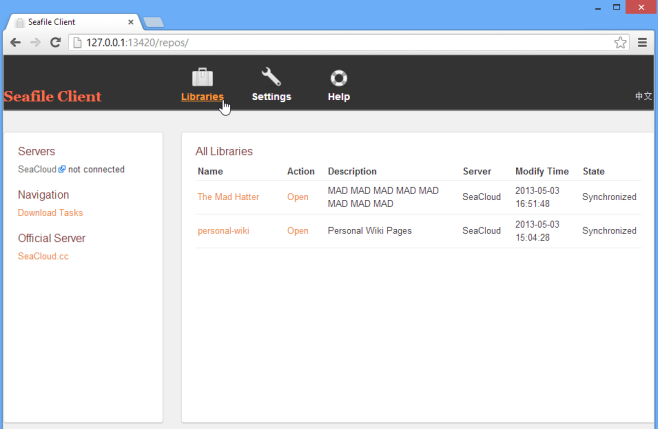
Mit Seafile können Sie grundsätzlich Bibliotheken von erstellenDateien und Benutzergruppen, für die sie (optional) freigegeben werden sollen. Zu Beginn haben Sie hier keine Bibliotheken. Die oben gezeigten wurden von mir unter "Download-Aufgaben" unter "Navigation" erstellt. Sie müssen ein neues Konto erstellen, um den Webdienst von Seafile nutzen zu können. Sie können die Funktionen jedoch mithilfe des Demokontos über die Schaltfläche "Jetzt ausprobieren" auf der Seafile-Website überprüfen.
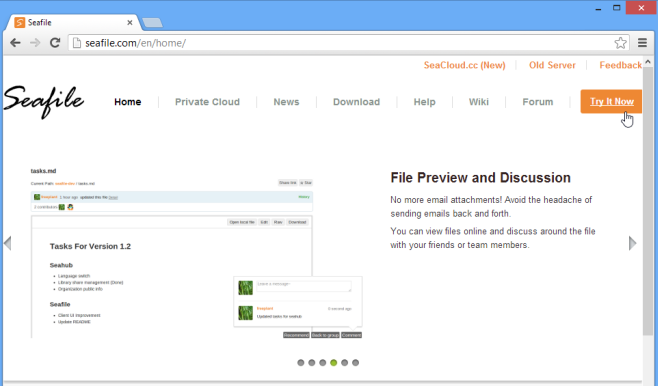
Gehen Sie voran und erkunden Sie die Website ein wenig. In den Abschnitten "Privat" und "Private Cloud" finden Sie einige Details zu Seafile und Vergleiche zwischen verschiedenen Preisplänen, wenn Sie eine kostenpflichtige Version in Betracht ziehen. Mit der kostenlosen Version, die ich verwende, bekomme ich 1 GB Speicherplatz und kann 3 verschiedene Gruppen mit jeweils bis zu 6 Mitgliedern erstellen. Dies ist kein so gutes Geschäft wie die meisten anderen verfügbaren Optionen wie Dropbox, SkyDrive, Google Drive et al. Der Hauptvorteil besteht darin, dass Sie verschiedene Bibliotheken mit verschiedenen Benutzergruppen synchronisieren, schreibgeschützte Bibliotheken freigeben können, die andere Benutzer herunterladen, aber nicht ändern können, und Ihre Dateien mit einem Kennwort verschlüsseln können, um den Zugriff der Benutzer nach Belieben zu beschränken. Ebenso wie bei Google Drive können mehrere Benutzer eine Datei gleichzeitig bearbeiten. Wenn sich Ihre Bearbeitungen überschneiden, können Sie beide Dateien auch separat speichern. Im Abschnitt "Hilfe" finden Sie weitere Informationen zum Arbeiten mit den von Ihnen hochgeladenen Bibliotheken und zum Freigeben von Dateien für Benutzer.
Hier sind einige Bibliotheken, die bereits in Seacloud vorhanden sind und auf der Demo-Weboberfläche angezeigt werden. Versuchen Sie, ein bisschen mit ihnen zu spielen, um zu verstehen, was Seafile kann.
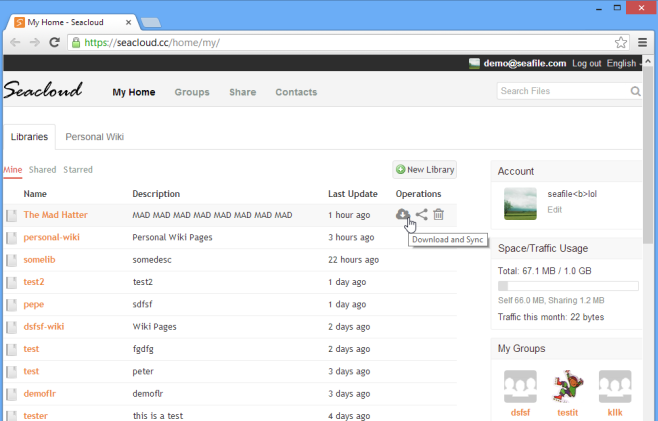
Oben sehen Sie meine beiden Bibliothekengemacht. Da dies ein gemeinsamer Demo-Account ist, haben viele andere Benutzer ebenfalls einen eigenen erstellt. Informationen zum Konto, wie z. B. Ihre Gruppen und Speicherkapazität, werden auf der rechten Seite aufgelistet. Klicken Sie auf die Schaltfläche "Neue Bibliothek", um eine neue Bibliothek zu erstellen, die Sie bearbeiten können, indem Sie auf den Titel in der Liste klicken, um Dateien hinzuzufügen oder zu entfernen. Klicken Sie zum Herunterladen Ihrer Bibliothek auf die Schaltfläche "Herunterladen", die angezeigt wird, wenn Sie den Mauszeiger über "Operationen" bewegen. Mit der Option "Freigeben" können Sie einer Gruppe von Benutzern Zugriff auf die Bibliothek gewähren, die schreibgeschützt oder schreibgeschützt sein kann. Zuletzt wird mit "Löschen" eine Bibliothek von allen synchronisierten Geräten entfernt.
Die Speicher- oder Gruppenanforderungen Ihres TeamsDer Web-Service von Seafile bietet kostengünstigere kostenpflichtige Pakete, die den Speicher auf bis zu 100 GB erweitern und die Anzahl der zulässigen Gruppen sowie die Anzahl der Benutzer, die einer Gruppe angehören können, erhöhen. Alternativ können Sie den kostenlosen und quelloffenen Seafile-Server herunterladen und auf Ihrem eigenen Linux- oder Raspberry Pi-Computer ausführen, um eine private Cloud für Ihr Team mit denselben Funktionen und ohne andere Einschränkungen als die des Serverspeichers zu erhalten Platz.
Laden Sie Seafile herunter













Bemerkungen